La mayoría de las veces, el daño del puerto USB es la causa de este problema
- La computadora tiene un puerto USB para transferir datos y conectarse a teléfonos, cámaras y otros dispositivos periféricos.
- Los controladores obsoletos pueden hacer que el puerto frontal USB del sistema deje de funcionar repentinamente en Windows.
- Actualizar el paquete de controladores del sistema es una alternativa viable para este problema.

XINSTALAR HACIENDO CLIC EN EL ARCHIVO DE DESCARGA
Este software mantendrá sus controladores en funcionamiento, lo que lo mantendrá a salvo de errores informáticos comunes y fallas de hardware. Verifique todos sus controladores ahora en 3 sencillos pasos:
- Descargar DriverFix (archivo de descarga verificado).
- Hacer clic Iniciar escaneo para encontrar todos los controladores problemáticos.
- Hacer clic Actualizar los controladores para obtener nuevas versiones y evitar fallas en el sistema.
- DriverFix ha sido descargado por 0 lectores este mes.
Ha habido informes de algunos de nuestros lectores de que sus puertos USB de repente dejaron de funcionar en la PC. Este ha sido un problema importante ya que los puertos USB le permiten cargar, transferir datos y conectarse a otros dispositivos periféricos.
Por lo tanto, discutiremos la solución de problemas con el USB frontal que no funciona en Windows 11. Alternativamente, puede leer sobre Cómo arreglar los puertos USB que no funcionan en Windows 10.
¿Por qué no funciona el puerto USB frontal?
Los puertos USB frontales que no funcionan en Windows pueden deberse a los motivos que se enumeran a continuación.
- Daño físico – El puerto USB del sistema está abierto, lo que lo expone a la humedad, el polvo y la suciedad en el terminal. Pueden afectar su conexión adecuada, causando problemas con el funcionamiento de los puertos USB frontales.
- Controladores obsoletos – El controlador de Windows es un programa que permite que el hardware de la computadora se comunique y funcione de manera efectiva con los sistemas operativos. Así, un controlador USB obsoleto o incompatible afectará la función del sistema operativo con el componente de hardware USB.
- Problemas con la fuente de alimentación – El puerto USB tiene un voltaje específico de suministro de electricidad desde la placa base que le permite cargar o alimentar el dispositivo conectado. A subida de tensión en el USB o una salida insuficiente de la fuente de alimentación de la placa base puede provocar un mal funcionamiento del puerto USB.
- Conexiones sueltas – Los cables que conectan los puertos USB frontales a la placa base o los cabezales USB internos pueden soltarse con el tiempo debido al uso frecuente. Además, es posible que el cable USB no esté firme en el puerto.
Estos factores varían según la situación y sus dispositivos. De todos modos, lo guiaremos a través de cómo hacer que sus puertos USB vuelvan a funcionar.
¿Qué puedo hacer si el puerto USB frontal no funciona?
Aplique los siguientes pasos rápidos antes de continuar con la solución avanzada de problemas:
- Conecte el dispositivo USB a otra PC para ver si funciona.
- Retire todo el polvo y la suciedad para reparar el puerto USB frontal que no funciona en PS5.
- Reinicie su PC en modo seguro.
Puede continuar con las soluciones avanzadas que se describen a continuación si el problema persiste.
1. Actualice el controlador de Windows
- presione el ventanas + I llave para abrir la Configuración de Windows.
- Navegar a la actualizacion de Windows pestaña y seleccione la Opciones avanzadas.

- Haga clic en seleccionar Actualización opcional.

- Haga clic en el botón desplegable en el Actualización del controlador y marque la lista de actualizaciones disponibles.
- Selecciona el Actualizar e instalar y espere a que se instalen los controladores.
Consejo de experto:
PATROCINADO
Algunos problemas de la PC son difíciles de abordar, especialmente cuando se trata de repositorios dañados o archivos de Windows faltantes. Si tiene problemas para corregir un error, es posible que su sistema esté parcialmente dañado.
Recomendamos instalar Restoro, una herramienta que escaneará su máquina e identificará cuál es la falla.
haga clic aquí para descargar y empezar a reparar.
La actualización de los controladores obsoletos reparará los controladores USB obsoletos que hacen que los puertos USB no funcionen cuando se conectan accesorios como un mouse y un teclado.
Si los pasos anteriores fallan, eche un vistazo a cómo actualizar los paquetes de controladores en Windows 11 en esta guía.
2. Compruebe el puerto USB con el Administrador de dispositivos
- Levante y haga clic en el ventanas icono, tipo Administrador de dispositivos, y presiona Ingresar Para abrirlo.
- Ampliar la Controladores de bus serie universal, haga clic derecho en el dispositivo con Controlador de host USB de la lista y seleccione Desinstalar.

- Cierre el Administrador de dispositivos y reinicie su PC. Al reiniciar su PC, se reinstalará automáticamente el dispositivo necesario.
Ayuda a solucionar problemas de hardware que interfieren con el funcionamiento de los puertos en su dispositivo. Por lo tanto, esto debería reparar el puerto USB frontal si no funciona en su PC.
- rtf64x64.sys: cómo solucionar este error de pantalla azul de la muerte
- 0x800700df Error: el tamaño del archivo supera el límite [Fijar]
- Cómo quitar la protección contra escritura de Pen Drive
- RNDISMP6.SYS: 5 formas de corregir este error de pantalla azul
3. Buscar cambios de hardware
- Haga clic derecho en el ventanas icono y haga clic en Administrador de dispositivos.
- Haga clic en su Controladores de bus serie universal nombre para resaltarlo, haga clic derecho en el Acción pestaña y seleccione Escanee el hardware en busca de cambios.

- Cierre el Administrador de dispositivos y verifique si sus puertos USB funcionan.
El proceso anterior escaneará y resolverá problemas con puertos y dispositivos USB no detectados. Alternativamente, puede consultar nuestra guía de ejecutando diagnósticos de hardware en Windows 10, que también puede ayudar a reparar los puertos USB que no funcionan.
4. Verifique la configuración de energía
- Haga clic con el botón izquierdo en el ventanas icono, tipo Panel de control, y presiona Ingresar Para abrirlo.
- Seleccionar Hardware y sonido y haga clic en Opciones de poder.
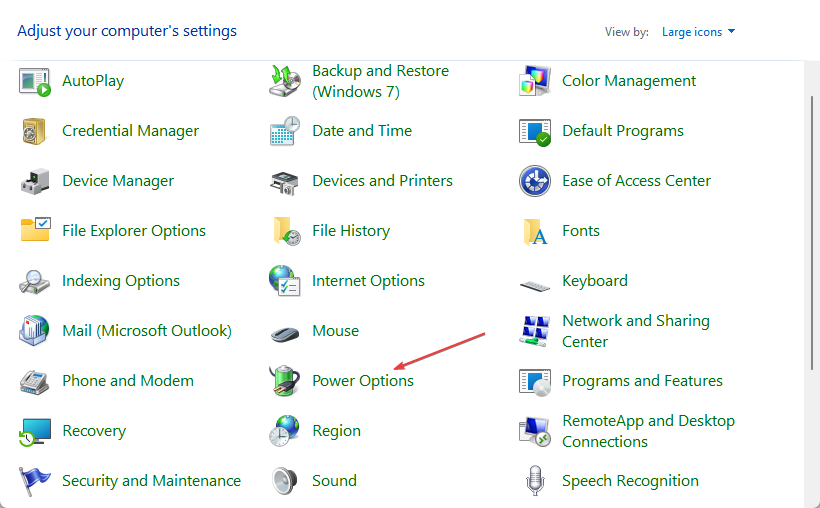
- Haga clic en el cambiar la configuración del plan enlace y seleccione el Cambia la configuración avanzada de energía.

- Expandir Configuración USB y haga clic en el Configuración de suspensión selectiva USB.

- Deshabilitar el En la batería y Conectado opción.
- Seleccionar DE ACUERDO y seleccione Aplicar.

- Cierre el Panel de control y reinicie su dispositivo.
El método anterior ayudará a corregir la configuración de rendimiento de la batería que podría afectar el puerto frontal USB 3.0 que no funciona o detecta dispositivos periféricos. Puede leer más sobre el mejor eficiencia energética ajustes en Windows 11.
Además, puedes leer cómo reparar un dispositivo USB si no se reconoce en Windows. Además, consulte nuestra guía sobre formas de reparar unidades USB detectadas pero no accesibles en su dispositivo.
Si tiene más preguntas o sugerencias sobre esta guía, déjelas en la sección de comentarios.
¿Sigues teniendo problemas? Solucionarlos con esta herramienta:
PATROCINADO
Si los consejos anteriores no han resuelto su problema, su PC puede experimentar problemas más profundos de Windows. Nosotros recomendamos descargando esta herramienta de reparación de PC (calificado como Excelente en TrustPilot.com) para abordarlos fácilmente. Después de la instalación, simplemente haga clic en el Iniciar escaneo botón y luego presione Repara todo.
![Las mejores regletas de enchufes con puerto USB-C para comprar [Guía 2021]](/f/398960eb3f2c45cf72152ea2998ffece.jpg?width=300&height=460)

